win10系统怎么查看内存条型号
2022-12-13 13:15:01
有很多用户在使用电脑的时候经常会感觉内存不够,这个时候我们就可以手动为其添加或者更换内存更大的内存条,但是在此之前是需要查看内存条型号避免碰到不兼容的情况,最近有位win10系统用户在使用电脑的过程当中,想要查看内存条型号,但是不知道怎么操作,为此非常苦恼,那么win10系统怎么查看内存条型号呢?今天u启动u盘装系统为大家分享win10系统查看内存条型号的操作教程。
Win10查看内存条型号的方法:
1、按下键盘组合键“Win+R”打开运行。如图所示:
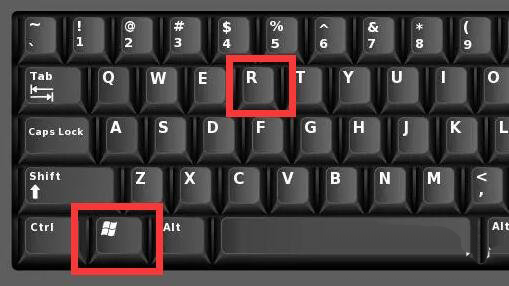
2、接着在运行输入“cmd”点击“确定”。如图所示:
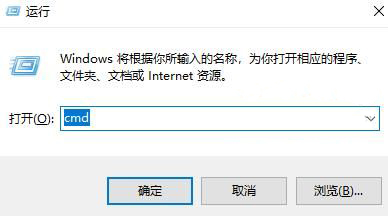
3、然后在其中输入“wmic”回车后再输入“memorychip”回车运行。如图所示:
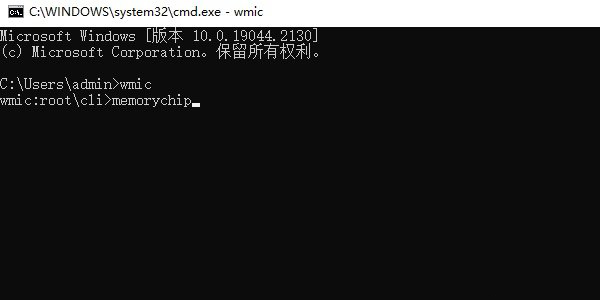
4、运行后,就可以在弹出的内容中查看内存条型号、频率、大小等参数了。如图所示:
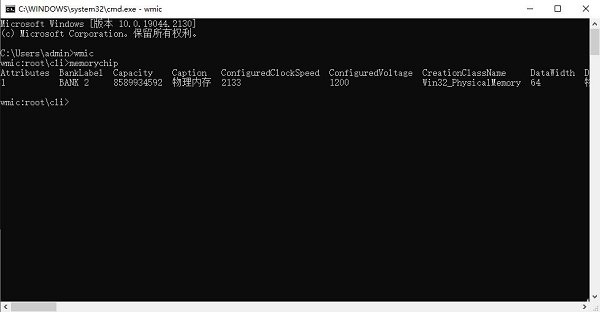
关于win10系统查看内存条型号的操作教程就为小伙伴们详细介绍到这边了,如果用户们使用电脑的时候不知道怎么查看内存条型号,可以参考以上方法步骤进行操作哦,希望本篇教程对大家有所帮助,更多精彩教程请关注u启动官方网站。
本文由U启动编辑发表。转载此文章须经U启动同意,并请附上出处(U启动)及本页链接。
原文链接:http://www.uqidong.com/wtjd/15169.html
原文链接:http://www.uqidong.com/wtjd/15169.html
惠普EliteBook 645 G9笔记本怎么通过bios设置u盘启动
最近有位使用惠普EliteBook 645 G9笔记本的用户想要为电脑重装系统,但是不知道怎么设置u盘启动,今天...
- [2022-12-13]红米Book Pro 14 锐龙版 2022笔记安装win10系统教程
- [2022-12-12]戴尔 Inspiron灵越7000笔记本安装win11系统教程
- [2022-12-12]新手如何重装电脑系统
- [2022-12-12]惠普暗影精灵7 锐龙版笔记如何进入bios设置u盘启
- [2022-12-12]神舟战神ZX9-DA7DP笔记本如何进入bios设置u盘启动
- [2022-12-11]ThinkPad T14 2022笔记本安装win10系统教程
- [2022-12-11]华为MateBook D 16笔记本重装win7系统教程
U盘工具下载推荐
更多>>-
 windows系统安装工具
[2022-09-01]
windows系统安装工具
[2022-09-01]
-
 纯净版u盘启动盘制作工具
[2022-09-01]
纯净版u盘启动盘制作工具
[2022-09-01]
-
 win7系统重装软件
[2022-04-27]
win7系统重装软件
[2022-04-27]
-
 怎样用u盘做u启动系统盘
[2022-02-22]
怎样用u盘做u启动系统盘
[2022-02-22]
Copyright © 2010-2016 www.uqidong.com u启动 版权所有 辽ICP备2023008409号 意见建议:service@uqidong.com
 惠普暗影精灵6 Air笔记本怎么进入
惠普暗影精灵6 Air笔记本怎么进入
 惠普EliteBook 645 G9笔记本怎么通过
惠普EliteBook 645 G9笔记本怎么通过
 win7pe启动盘制作软件
win7pe启动盘制作软件
 u启动win 8pe系统维护工具箱_6.3免费
u启动win 8pe系统维护工具箱_6.3免费
 win10怎么安装视频教学
win10怎么安装视频教学
 u启动u盘启动安装原版win8系统视频
u启动u盘启动安装原版win8系统视频
 win7重装鼠标键盘失灵
win7重装鼠标键盘失灵
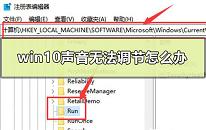 win10系统声音无法调节如何解决
win10系统声音无法调节如何解决

 联想win8改win7bios设置方法
联想win8改win7bios设置方法
 技嘉uefi bios如何设置ahci模式
技嘉uefi bios如何设置ahci模式
 惠普电脑uefi不识别u盘怎么办
惠普电脑uefi不识别u盘怎么办
 win8改win7如何设置bios
win8改win7如何设置bios
 bios没有usb启动项如何是好
bios没有usb启动项如何是好
 详析bios设置显存操作过程
详析bios设置显存操作过程
 修改bios让电脑待机不死机
修改bios让电脑待机不死机